Forum
Merhaba arkadaşlar
Benim sorum şu olacak
eski bilgisayardaki outlok bilgilerini yeni bilgisayara aktardıktan sonra kime bölümünde adının ilk harfini basınca adres çıkmıyor.Bu eski outlookun hangi dosyasıdır.(office 2007)
merhaba
outlook 2007 ve vista olan bilgisayarda hangi dizindedir acaba.
Merhaba;
"Application Data\Microsoft\Outlook" altındadır..
arkadaşlar vistada nk2 dosyası şuradaymış
System volume\users\kullanıcı\appdata\roaming\microsoft\outlook\
geri bildirim için teşekkürler.konuya nk2 etiketini eklerseniz arama sonuçlarında yararlı olucaktır.
iyi akşamlar.
Merhaba
soru sormadan önce arama yapmanızı öneririm
http://cozumpark.com/forums/thread/3825.aspx
Auto compete özelliğinin ne olduğunu bilmiyorsanız kısaca şu demek oluyor: Siz to/cc/bcc kısmına bir email adresi yazmak istediğiniz de daha önce yazdığınız ve e-mail gönderdiğiniz kişinin e-mailini otomatik olarak tamamlaması demek oluyor. Aşağıdaki resimden de anlaşılacağı gibi to kısmına "s" harfini yazınca daha önce s ile başlayan ve e-mail gönderdiğiniz kişilerin e-mail adreslerini görebilir ve seçip enter tuşuna basarak kullanabilirsiniz.
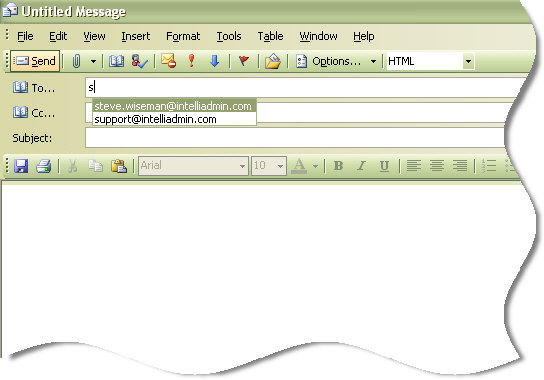
E-maillerinizi exchange serverınızın üzerinden okusanız dahi bu adresler malesef kayıt edilmemekte. Bu kötü bir özellik çünkü pek çok kullanıcı bu auto complete e-mali adreslerini kendi gerçek e-mail adresleri zannediyor bu da bazı sıkıntılara neden olabiliyor.
Örneğin herhangi bir şekilde kullanıcıların sistemlerinde sorun olduğunda ve yeni sistemine eski sisteminden export ettiği e-mail adreslerini import etmek istediğinde tabiki bu autocompete'deki maillerini alamayacaktı. Böyle bir sorun olduğu için bu otomatik tamamlama özelliğindeki mailleri nasıl yedekleyebileceğimiz aşağıda göreceksiniz.
Sysinternals sitesinden file explorer programını çalıştırdığınızda outlook'un bu auto complete adreslerini "Application Data\Microsoft\Outlook" altında NK2 uzantılı tek bir dosyada tuttuğunu görebilirsiniz. Bu NK2 dosyası outlook'unuzun profile ismi ne isi aynı o şekilde kayıt ediliyor.
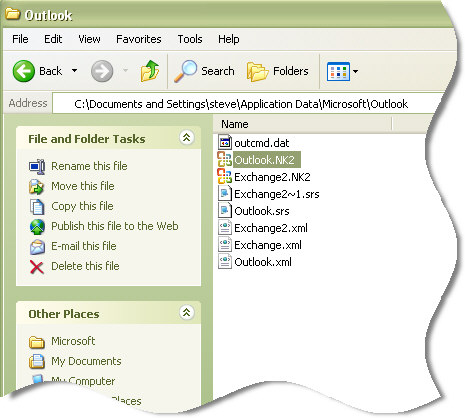
Yukarıdaki resimde klasör içinde birden fazla dosya olduğunu görebiliyorsunuz. Gördüğünüz gibi 2 tane NK2 dosyası var. Control Panelden mail'e tıkladığınızda oradaki profile'lara baktığınızda 2 tane profile olduğunu ve bunlardan hangisinin size ait olduğunu görebilirsiniz.
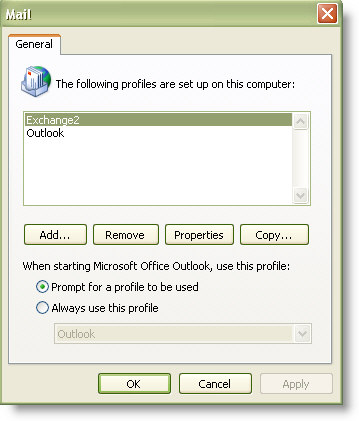
NK2 dosyalarını eski sisteminizden alıp o dosyaları yeni sisteminizin daha önce bahsettiğimiz "Application Data\Microsoft\Outlook" altına atıp üzerine yazdığınızda tüm auto complete deki e-maillerinizi kopyalamış olacaksınız. Tüm bu işlemleri yaparken Outlook'un kapalı olması gerekiyor.
Şimdi bir sistemin bozulduğu veya taşındığını düşünelim. Eski makinanınızın outlook profile'ının ismi Exchange olsun.Exchange.nk2 dosyasını bulun ve onu yeni makina üzerine kaydedin.
Şimdi yeni makinamız da Exchange.nk2 dosyamıza sahibiz. Bu bizim tüm autocomplete datamıza sahip. Şimdi yeni sisteminizdeki outlook profile'ın ismi ne ise "Application Data\Microsoft\Outlook" altına outlook çalışmıyorken kopyaladığnız dosyayı aynı isimle kaydedin ve ismini yeni sisteminizdeki outlook profile ismi ne ise onunla değiştirin.
Bu NK2 dosyaları sistemde gizli olarak tutulmakta. Herhangi bir klasörü açıp Tools->Folder options'ı seçin View sekmesine gelin. "show hidden files"'ı işaretlediğiniz gizli dosyaları görebileceksiniz.
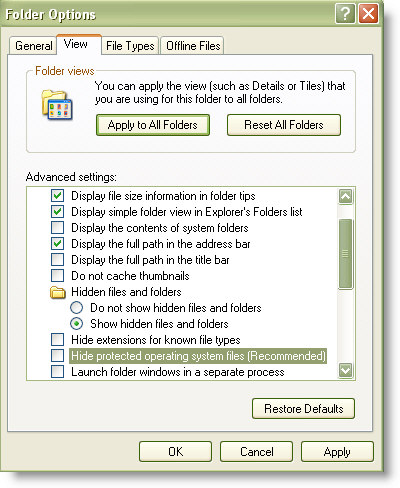
Rahmi Dilli
Danışman - ITSTACK Bilgi Sistemleri
****************************************************************
Probleminiz Çözüldüğünde Sonucu Burada Paylaşırsanız.
Sizde Aynı Problemi Yaşayanlar İçin Yardım Etmiş Olursunuz.
Eğer sorununuz çözüldü ise lütfen "çözüldü" olarak işaretlerseniz diğer üyeler için çok büyük kolaylık sağlayacaktır.
*****************************************************************
Vistadaki konumu
C:\Users\{username}\AppData\Roaming\Microsoft\Outlook
Danışman - ITSTACK Bilgi Sistemleri
****************************************************************
Probleminiz Çözüldüğünde Sonucu Burada Paylaşırsanız.
Sizde Aynı Problemi Yaşayanlar İçin Yardım Etmiş Olursunuz.
Eğer sorununuz çözüldü ise lütfen "çözüldü" olarak işaretlerseniz diğer üyeler için çok büyük kolaylık sağlayacaktır.
*****************************************************************
F5


